Bemærk!: Denne artikel er tjent sit formål, og fjernes snart. For at forhindre meddelelser om "Siden blev ikke fundet", fjerner vi de links, som vi kender til. Hvis du har oprettet links til denne side, skal du fjerne dem og sammen vi internettet tilsluttet.
Vigtigt!: Fra og med juni 2018 er funktionen nyhedsfeed ikke tilgængelig for nye Microsoft 365 lejere. På det tidspunkt vil firmaets feed også blive indstillet til skrivebeskyttet for eksisterende lejere. For nyheds løsninger anbefaler vi, at du bruger team nyheder, Kommunikationswebstederog/eller Yammer.
Team websteder og andre slags SharePoint websteder leveres med SharePoint -nyheds opdatering, som er meget som en offentlig blog eller en mikroblog. Du kan bruge SharePoint -nyheds opdatering til at starte en samtale med personer og holde dig opdateret med andre personer, der skriver og deler.
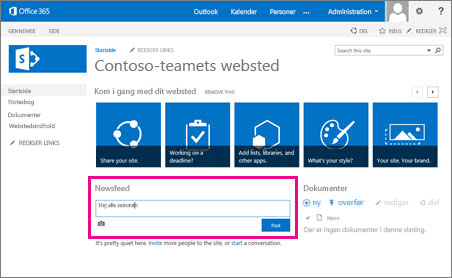
Bemærk!: Din organisation kan tilpasse eller begrænse nogle af de funktioner, der er beskrevet i denne artikel.
Kom i gang med at bruge SharePoint -nyheds opdatering
Den bedste måde at komme i gang på er ved at publicere noget. Skriv en meddelelse i feltet Start en samtale , f. eks en kort note eller en hurtig hilsen til dit team. Skriv noget nyt eller interessant eller andet, du gerne vil chatte med dine teammedlemmer. Hvis du vil tilføje ting som links, videoer og billeder, kan du! (Se føje funktioner til et nyhedsopdaterings indlæg). To ting, du skal huske med hensyn til mærker og omtaler:
-
Hvis du medtager et mærke i et indlæg, modtager webstedsmedlemmer kun en opdatering af nyhedsopdateringer om det pågældende mærke, hvis de følger med webstedet.
-
Du kan nævne en person, der ikke er medlem af webstedet. Personen modtager en mail, der indeholder teksten fra det indlæg, vedkommende er nævnt i, og et link til "Se fuld samtale". Hvis personen følger linket, får vedkommende vist en meddelelse om at anmode om adgang til teamwebstedet fra webstedets administrator. Webstedsadministratoren er typisk den person, der har oprettet webstedet.
Vil du vide mere?
|
Gå hertil |
Hvis du vil |
|
Se en video om, hvordan SharePoint -nyheds opdatering fungerer på et teamwebsted |
|
|
Download en hurtig start vejledning |
|
|
Få mere at vide om, hvordan du kan føje links til websteder, integrere videoer, til at pege på et SharePoint dokument eller for at medtage omtaler, mærker eller billeder i et indlæg |










